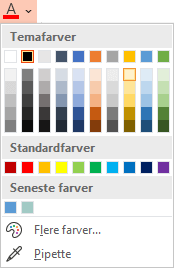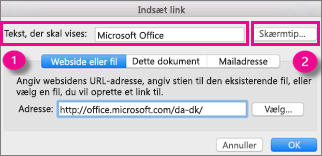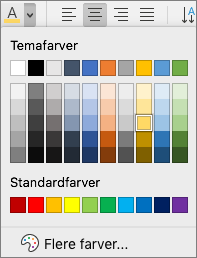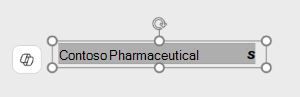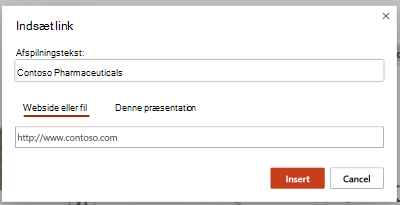Føje et link til en slide
Gælder for
Den hurtigste måde at oprette et grundlæggende link i en PowerPoint-slide på er ved at trykke på Enter, efter du har indtastet adressen på en eksisterende webside (som f.eks. http://www.contoso.com).
Du kan oprette et link til en webside, oprette et link til et nyt dokument eller et sted i et eksisterende dokument, eller du kan begynde en meddelelse til en mailadresse.

48 sekunder
Link til et websted
-
Markér teksten, figuren eller billedet, som du vil bruge som et link.
-
Vælg Indsæt > Link > Indsæt link.
-
Vælg Eksisterende fil eller webside, og tilføj følgende:
-
Visningstekst: Indtast teksten, du vil have vist som link.
-
Skærmtip: Indtast den tekst, der skal vises, når brugeren peger på linket (valgfrit).
-
Aktuelle mappe, Gennemsete sider eller Seneste filer: Vælg, hvor du vil linke til.
-
Adresse: Hvis du ikke allerede har valgt en placering ovenfor, skal du indsætte eller indtaste URL-adressen til det websted, du vil linke til.
Hvis du opretter et link til en fil på computeren og flytter din PowerPoint-præsentation til en anden computer, skal du også flytte eventuelle filer, der er blevet linket til.
-
-
Vælg OK.
Link til et sted i et dokument, et nyt dokument eller en mailadresse
-
Markér teksten, figuren eller billedet, som du vil bruge som et link.
-
Vælg Indsæt > Link > Indsæt link, og vælg en indstilling:
-
Placer i dette dokument: Link til en bestemt slide i præsentationen.
-
Opret nyt dokument: Link fra præsentationen til en anden præsentation.
-
Mailadresse: Link til en vist mailadresse for at åbne en brugers mailprogram.
-
-
Udfyld Visningstekst, Skærmtip samt det sted, du vil linke til.
-
Vælg OK.
Skift farve på et link
Du kan ændre farven på et link. Hvis du vil ændre visningsteksten for et link, skal du højreklikke på den og vælge Rediger link.
-
Markér det link, du vil ændre farve på.
-
På fanen Hjem på båndet skal du vælge den nedadgående pil ud for knappen Skriftfarve for at åbne menuen med farver.
-
Vælg den farve, du vil bruge til linket.
Afprøv linket
Når du har indsat linket, kan du selv afprøve det (i visningen Normal) ved at højreklikke på linket og vælge Åbn link.
Vis og gå tilbage
Feltet Vis og gå tilbage er nedtonet, medmindre du opretter en kæde til et brugerdefineret slideshow i din præsentation.
Hvis du er Microsoft 365-abonnement, og du vil bruge en funktion, f.eks. Vis og gå tilbage, skal du klikke her for at læse om oprettelse af kæder til en anden slide ved hjælp af zoom til PowerPoint, og se funktionen "Vælg og gå tilbage", der omtales nær slutningen af denne artikel.
Se også
Fjern understregningen under linktekst
Skift farven på linktekst i en hel præsentation
Bogmærke en slide og linke til den fra et andet sted i præsentationen
Den hurtigste måde at oprette et grundlæggende link i en PowerPoint-slide på er ved at trykke på Enter, efter du har indtastet adressen på en eksisterende webside (som f.eks. http://www.contoso.com).
Du kan linke til en webside, linke til et andet sted i din præsentation, åbne en anden præsentation eller begynde en meddelelse til en mailadresse.
Opret link til en webside
-
I normal visning skal du markere teksten, figuren eller billedet, som du vil bruge som et link.
-
Vælg Link under fanen Indsæt.
Dialogboksen Indsæt link vises.
-
Tekst, der skal vises: Den sammenkædede tekst i dokumentet.
-
Skærmtip: Tekst, der vises, når du peger med musen på den sammenkædede tekst på sliden.
-
-
Skriv webadressen i Adresse-feltet. (Eksempel: https://www.contoso.com).
Skift farve på et link
-
Markér det link, du vil ændre farve på.
-
På fanen Hjem på båndet skal du vælge den nedadgående pil ud for knappen Skriftfarve for at åbne menuen med farver.
-
Vælg den farve, du vil bruge til linket.
Linke til en slide i den samme præsentation
-
I dialogboksen Indsæt link skal du vælge Dette dokument.
-
Under Vælg et sted i dette dokument skal du vælge den slide, du vil linke til.
Linke til en anden præsentation
-
I dialogboksen Indsæt link skal du vælge Webside eller Fil.
-
Klik på Vælg , og vælg derefter den præsentation eller fil, du vil oprette et link til.
Bemærk!: PowerPoint til macOS kan ikke linke til en bestemt slide i en anden præsentation.
Link til en mailadresse
-
Vælg Mailadresse i dialogboksen Indsæt link.
-
Skriv den mailadresse , du vil linke til, i feltet Mailadresse, eller vælg en mailadresse i feltet Senest anvendte mailadresser .
-
Skriv emnet for mailmeddelelsen i feltet Emne.
Se også
Bogmærke en slide og linke til den fra et andet sted i præsentationen
Oprette et link til en webside eller fil
-
Markér den tekst, der skal fungere som link.
-
Vælg Link under fanen Indsæt.
Dialogboksen Link åbnes.
-
I feltet Visningstekst skal du skrive den tekst, der skal være synlig i linket på sliden.
-
Skriv webadressen i Adresse-feltet. (Eksempel: https://www.contoso.com)
-
Vælg Indsæt.
-
Hvis du vil teste linket, skal du vælge fanen Slideshow på båndet og derefter vælge Afspil fra begyndelsen.
-
(Hvis du har slået fra Forenklet bånd fra, har du ikke fanen Slideshow, men skal i stedet bruge fanen Vis for at starte slideshowet).
Linke til en slide i den samme præsentation
-
Markér den tekst, du vil bruge som link.
-
Klik på Indsæt > Link på båndet for at åbne dialogboksen Indsæt link
-
I dialogboksen Indsæt link skal du vælge Denne præsentation.
-
Vælg den slide, du vil linke til.
-
Klik på Indsæt.
Afprøv linket
Når du har indsat linket, kan du selv afprøve det (i visningen Normal) ved at højreklikke på linket og vælge Åbn link.
Bemærkninger!:
-
Du kan også oprette eller fjerne et link til en mailadresse. I stedet for at angive webadressen i feltet Adresse skal du skrive mailto:// efterfulgt af den fulde mailadresse.
Indsæt et link
-
Tryk på det sted på sliden, hvor du vil tilføje linket..
-
På fanen Indsæt på båndet skal du vælge Link.
-
Vælg Indsæt link.
Eller: Du kan oprette et link til en nylig webadresse eller en fil, der er åbnet for nylig, ved at markere elementet på listen Seneste elementer, der vises.
-
I feltet Adresse skal du angive den adresse, du vil linke til. (Eksempel: https://www.contoso.com)
-
Skriv den tekst, der skal være hyperlinket, i feltet Tekst der skal vises.
-
Vælg Udført.
Skift farve på et link
|
|
-
Markér det link, du vil ændre farve på.
-
På fanen Hjem på båndet skal du trykke på knappen Skriftfarve for at åbne menuen med farver.
-
Tryk på den farve, du vil bruge til linket.
Indsæt et link
-
Tryk på det sted på sliden, hvor du vil tilføje linket..
-
På fanen Indsæt på båndet skal du vælge Link.
-
Vælg Indsæt link.
Eller: Du kan oprette et link til en nylig webadresse eller en fil, der er åbnet for nylig, ved at markere elementet på listen Seneste elementer, der vises.
-
Skriv den tekst, der skal være hyperlinket, i feltet Tekst der skal vises.
-
I feltet Adresse skal du angive den adresse, du vil linke til. (Eksempel: https://www.contoso.com)
-
Vælg Indsæt.
Skift farve på et link
-
Markér det link, du vil ændre farve på.
-
På fanen Hjem på båndet skal du trykke på pilen ud for knappen Skriftfarve for at åbne menuen med farver.
-
Tryk på den farve, du vil bruge til linket.